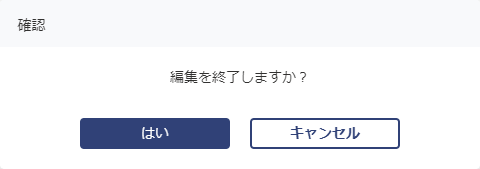文字起こしエディタ
セルフ依頼で音声文字変換をした結果の内容を、音声を再生しながらブラウザ上で編集することができます。
利用上の注意点
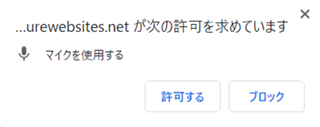
● 編集機能ではスピーカーを使用します。スピーカーを使用するためにはマイクの使用を許可する必要があります。
※画像はGoogle Chromeの場合のメッセージです。
- データの整合性を確保するため、共用のユーザーアカウントで、複数人同時に編集機能をご利用することはできません。
- 同時に編集機能をご利用される場合は、ユーザーアカウントを分けてください。
また、編集を終了する際は必ず[編集終了]ボタンにて編集を終了させてください。(4.編集を終了する)
編集アプリ(Rewriter)をご利用のユーザー様は引き続き編集アプリ(Rewriter)もご利用できます。
1.文字起こしエディタを開く
グローバルメニューから[ダウンロード]をクリックすると、依頼済みのファイルの一覧が表示されます。
編集を行う場合は、当該ファイルの右側の[編集]をクリックすると文字起こしエディタ画面が別ウィンドウで表示されます。
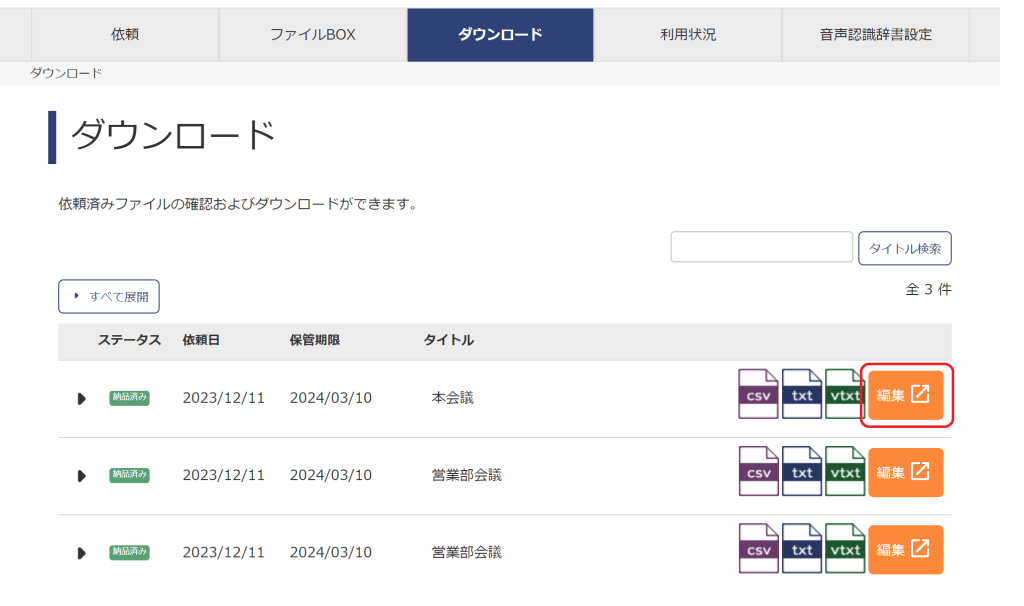
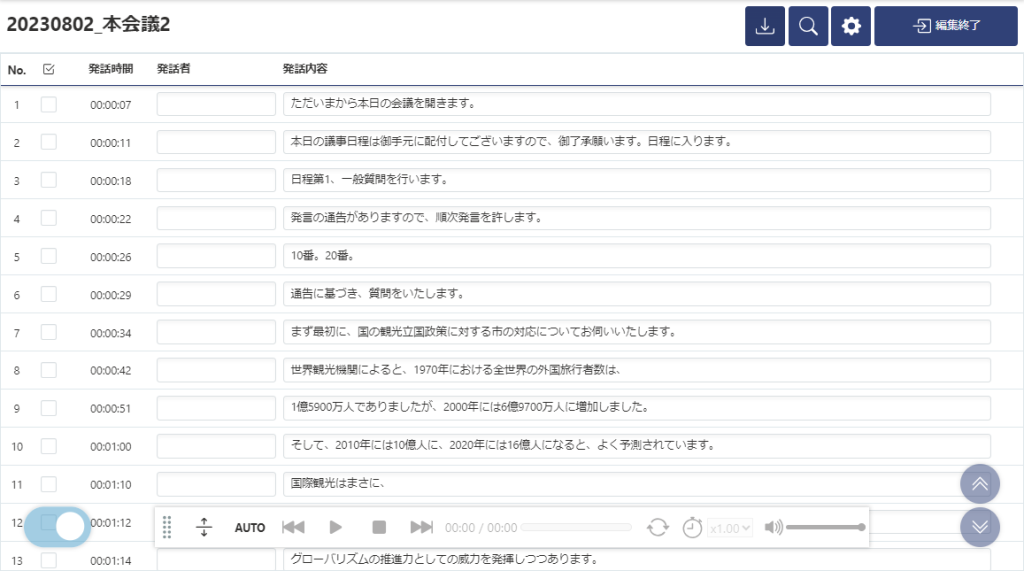
2.編集する
音声を再生しながら、変換結果を修正します。
編集画面の説明および操作方法については、以下をご参照ください。
3.編集結果をダウンロードする
画面右上のダウンロードボタンをクリックすると、画面右側に[ダウンロード]サイドバーが表示されます。
各設定を選択したうえで、ファイル形式のアイコンをクリックしてダウンロードします。
設定内容やダウンロードファイル形式の詳細についてはこちらをご参照ください。
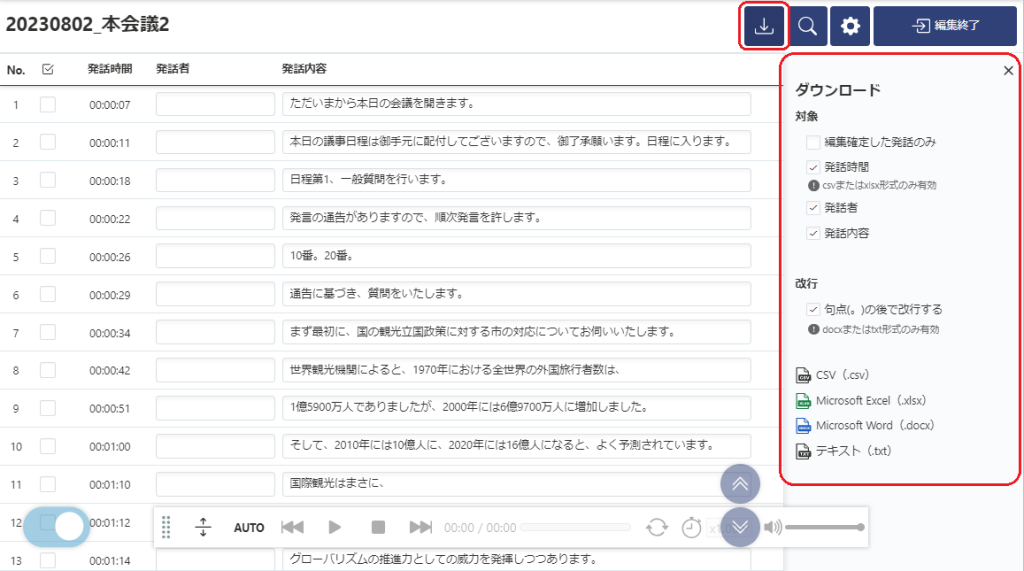
4.編集を終了する
画面右上の[編集終了]ボタンをクリックします。

確認画面で[はい]をクリックすると、編集ウィンドウが閉じられ編集を終了します。